|
viliv N5

韓国Yukyung Technologies製のクラムシェル型超小型Windows PCです。
viliv N5のサイズは、172×86.5×25.5mm(幅×奥行き×高さ)で、
重量は約388gととても軽量です。
キーボードを備えたフルスペックのWindows PCでありながら、
ジャケットやスーツの内ポケットにラクラク入るサイズとなっています。
この種の製品としては、工人舎から2009年10月に発売された「PM」や
オンキヨーから2009年12月に発売された「BX」などがありますが、
OSがWindows XPのみで、メインメモリやストレージ容量が
少ないといった不満がありました。
ちなみに、 工人舎のPMはHT非対応のAtom Z510(1.10GHz)を、
オンキヨーのBXは、HT対応のAtom Z515(1.20GHz)を搭載し、
メモリはいずれも512MB固定でした。
Viliv N5では、CPUにAtom Z520(1.33GHz)を、
チップセットにはIntel US15Wを搭載。
Atom Z520はHyper-Threading(HT)をサポート、
2スレッドの同時実行が可能です。
メモリは1GB固定。増設はできません。
とはいえ、このくらいあればライトな作業なら
特にストレスを感じることもないと思われます。
超小型PCとして一定程度の完成を見たといえるでしょう。
さて、このViliv N5。日本では、BRULEとハンファ・ジャパンの
2社の販売代理店から発売されています。
それぞれが扱っているモデルの仕様が多少異なります。
BRULEでは、Windows 7 Starterモデルと
Windows 7 Home Premiumモデルを販売しており、
両モデルともストレージは64GB SSDで、GPSを搭載しています。
一方のハンファ・ジャパンは、Windows XP Home Editionモデルと
Windows 7 Starterモデルを販売しており、
ストレージは前者が16GB SSD、後者が32GB SSDとなります。
その後、Windows 7 HomePremiumモデルが追加され、
SSDの容量が128GBへと大容量化されました。
また、ハンファ・ジャパンで販売している
Windows XP Home Editionモデルのみ
GPSが搭載されていないという違いがあります。
それ以外のCPUやメモリなどの仕様は全モデル共通です。
|
販売元
|
SSD
|
GPS
|
OS
|
モデル名
|
|
BRULE
(ブルレー)
|
64GB
|
○
|
Win7 Starter
|
N5-64-ST |
|
64GB
|
○
|
7 HomePremium
|
N5-64 |
|
Hanwha
(ハンファ・
ジャパン)
|
16GB
|
|
XP Home
|
Standard |
|
32GB
|
○
|
Win7 Starter
|
Premium |
|
128GB
|
○
|
7 HomePremium
|
Premium 128G |
私はこの中から、BRULEのWindows 7 Starterモデルを
チョイスしました。
必要充分なSSD容量とライトな作業に適した
軽めのOSが選択のポイントです。
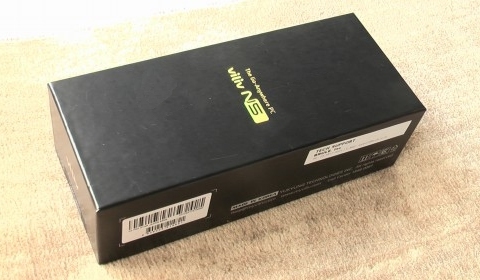
箱は重厚。ロゴがホログラムっぽく見る角度によって色合いが変わります。

手にしたときに喜びが感じられます。

中には本体のほか、ACアダプタとアクセサリのボックスがあります。

ボックスから内容物を取り出したところ。

本体底面とリチウムポリマーバッテリー。

リチウムポリマーバッテリーは3.7V 4250mAhと薄い割に大容量。
公称約6時間もの連続駆動が可能となっています。

本体底面にはWindows7 Starterプロダクトキーが貼られている。

本体左側面。 DCジャックは超極細タイプ。

端子カバーの中にはMicroSHDCスロット、標準USBポートがある。
ちなみに工人舎のPMは、miniUSBなので、変換ケーブルを介す必要あり。
標準ポートは何といっても出先で強みを発揮します。

本体右側面。 バッテリーリリースボタン。
Viliv N5のボディカラーはブラック。
ゴム系の手になじむ感触の塗装がされていてすべりにくい。
全盛期のThinkPadにも似た質感が嬉しい。

本体正面。
3.5φヘッドフォンジャックと内蔵マイク。
ヒンジは可変トルクで、ある程度まで閉じると
パタンと最後までしっかり閉じるようになっています。
液晶は180度開くことはできないが、150度以上は開けます。
instant-on機能があり、パタンと閉じると即スタンバイモードに移行。
開くとスタンバイからわずか5秒で復帰することが出来ます。

キーボード右手前には「viliv」のロゴ。

液晶画面左には「N5」のロゴと「Intel Atom inside」のシール。

筐体サイズが小さいため、キーボードの配列はやや特殊なものとなっている。
一般的なノートPCのキーボードは6列配列になっていますが、
Viliv N5のキーボードは、キートップのサイズを確保するために、
1列少ない5列キーボードを採用しています。キーの数は61個。
そのため、1つのキーに割り当てられている役割が多い。
特に右下に集中している記号キーには4つの文字が割り当てられている。
例えば、「_」(アンダーバー)を入力するには、
FnキーとShiftキーと「-」キーの3つを同時に押す必要があるなど、
記号入力には慣れが必要です。
「/」キーや「;」キー、「:」キーが最下段に配置されているなど、
キーの配置も一般的なものとは異なります。
また、かなの刻印がないので、かな入力は事実上できません。
主要キーのキーピッチは約14mmと、筐体サイズの割には広いが、
右側の「K」キーや「L」キーなどのキーピッチは約10.5mmと狭くなっている。
と、書き連ねると厳しい条件ばかりに感じますが、
キータッチは比較的軽めでストロークもあり、
主要キーに関してはおおむねサイズが確保されているので、
キー配列に慣れればそれなりに快適なタイピングが可能です。

さらに、キーボード右上に配置されたオプティカルジョイスティックと
呼ばれるポインティングデバイスを搭載していることも魅力です。
オプティカルジョイスティックは、光学式マウスを
裏返したようなデバイスで、センサーの上で
指を滑らせることでマウスカーソルを動かします。
クリックボタンはキーボードの左上隅に用意されているため、
立ったままでも本体を両手で持ってポインティング操作ができます。
オプティカルジョイスティック、タッピングができると嬉しいんですが。
いや、ほかのノートPCを使ってきた癖でついタップしてしまうんです。(^^ゞ

Viliv N5の液晶ディスプレイは4.8型ワイド、解像度は1,024×600ドット。
パネルサイズは小さいが、解像度は一般的なネットブックと同等です。
タッチパネル搭載で、スタイラスペンなどでの操作も可能です。
表面が光沢仕上げになっているため、映り込みは気になります。
そのほか、ワイヤレスなインターフェイスが充実していて、
IEEE 802.11b/g対応無線LANとBluetooth 2.0+EDRを搭載。
さらに、GPSも搭載しており、GPS系ソフトを利用することで、
現在地の測位やナビゲーションなどが可能になります。
■ 画面

初期状態のデスクトップ画面。 Windows7 Starter。
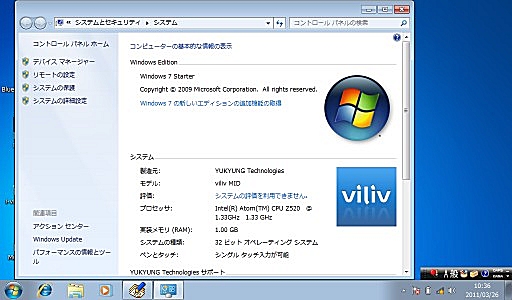
コンピュータのプロパティ。
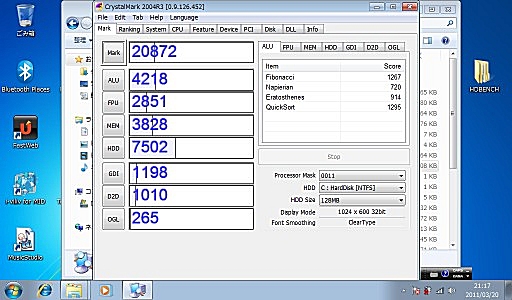
CrystalMark結果。
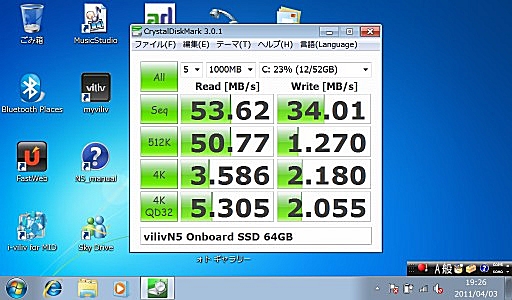
CrystalDiskmarkも。
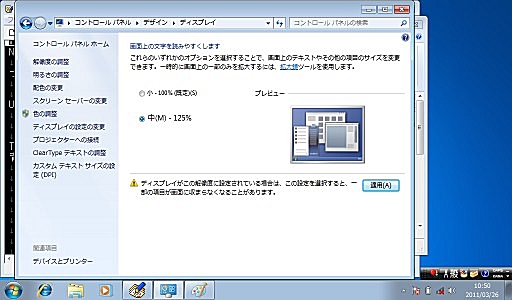
ディスプレイ設定。
覚悟はしていましたが、画面サイズが小さいので文字は見づらい。
そこでWindowsのディスプレイ設定を125%に設定すると見やすくなる。
ただしときどきOKボタンが画面外に出てしまい困ることも。
■ 家で使うときのTips
特にセットアップ時など、あちこちクリックしたりキー入力したりは
小さいだけにめんどう。
そこで家では、家PCからリモート操作することに。
UltraVNCをインストールしました。
ただし、VNCサービスは利用しない。
(サービス:VNCサーバーを常駐すること。)
めんどうだが使うときだけユーザーモードで起動します。
これは、外出時に無用なリソースを消費しないことで
操作の快適性とバッテリー持続時間に貢献、
さらに不正アクセスを招かない狙いがあります。
また、家PCとのファイル共有についても、
外出時の不正アクセスを防ぐため、
vilivN5側には共有フォルダを作らず、
家PC側に作成した共有フォルダを介して
ファイルのやり取りをすることとしました。
■ ポータブルDVD/CD

これはviliv使える!と思った組み合わせです。
出先での急なリクエストにお応えして、
DVDやCDが焼けます。
もちろんバックアップもできます。
USBポートの供給電力が心配でしたが、きっちり出ているようです。
vilivN5のバッテリーだけで動く様は感動ものでした。
ただし消耗は早いので、4〜5枚が限度だとは思いますが。
■ リカバリー
起動時F10キーを2〜3回押し、リカバリーメニューを出す。
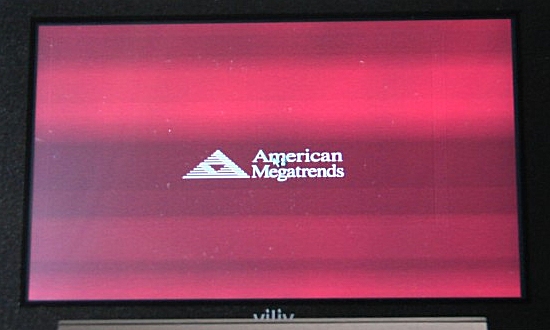
AMI BIOSですね〜。
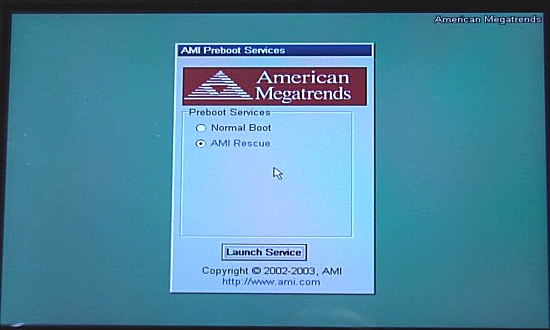
リカバリーメニュー。
マウスカーソルが出ているが、ここでは操作できない。
下矢印で「AMI Rescue」を選択してTab、Enterで進む。
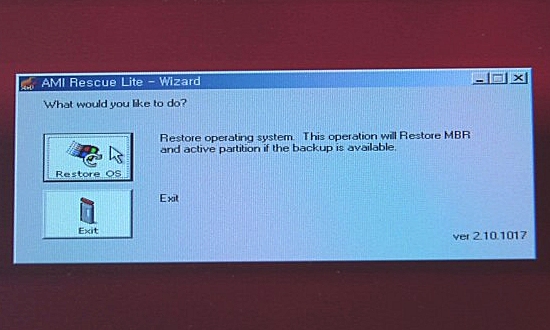
この画面以降はマウス(内蔵トラックポイント)でも操作できるようになる。
もちろんEnterで進んでもよい。
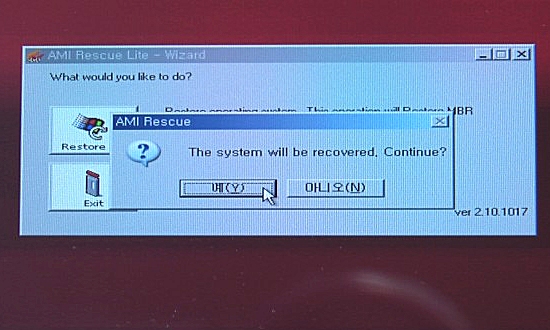
おっとここでハングル文字が。(Y)でOK。
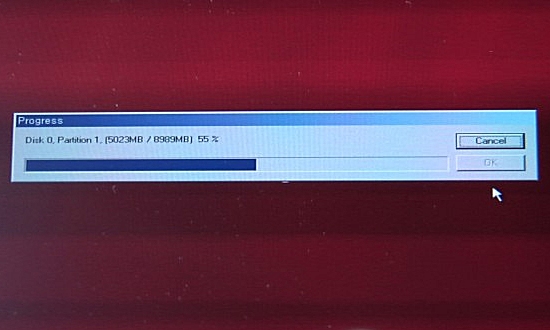
リカバリーがはじまる。
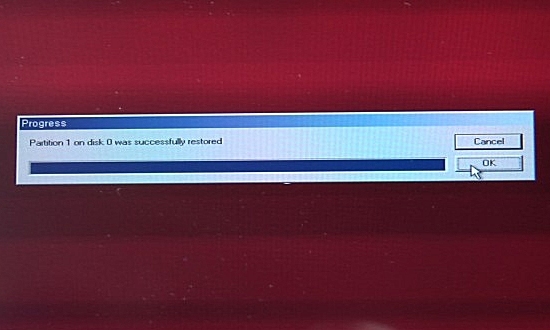
リカバリー完了。「OK」をクリックすると再起動する。

再起動後、WindowsXPが起動し、初期セットアップがはじまる。
■ 大きさ比較

まずはミニノートのレジェンド、IBM ParmTop PC110。
ん〜・・・。 写真ではわかりにくいかも知れませんが、
PC110がやけにでかく見えます。こんなでかかったっけ?

そのくせキートップは小さいです。
ただ、標準的なキー配列は好感が持てます。
vilivN5のキー配列は変則的ですからね。
ていうか、20年近くも前にここまで作り込んでいたことに
あらためて惜しみない賞賛を贈りたいと思います。

続いては、Libretto SS1000。やっぱりでかい。
当時は薄くて小さいと思ったはずなんですがね〜。

キー配列もvilivN5ほどではないが多少くせがある。
とはいえ実際なかなか打てるキーボードでした。
こちらも12年ほど前の作品。よくできました◎。

最後にレッツノートR4。
これはもはや比較ではなくて、使い分けの領域ですね。
やはり必要なら余裕があるR4を持っていきたいし、
邪魔になるシチュエーションならN5を持っていきます。
|